Salutări, atât de mult încât nu am colaborat cu nimic pe blog (mai mult decât un comentariu pierdut acolo) mă bucură că pot să fac asta într-o schimbare atât de frumoasă pe care blogul a primit-o.
Astăzi aduc ceva foarte folosit și foarte vorbit despre peste tot, dar cu puțină întorsătură.
În sine este un mic scenariu en pocni în întregime scris de mine (pe care apreciez foarte mult diferitele postări ale DesdeLinux care m-a ajutat să o fac) care servește pur și simplu la schimbați automat fundalul desktopului din când în când.
Deci, ce este nou vechi?
Diverse lucruri mărunte. Prima utilizare azot, ceea ce îl face ușor. Scriptul face ca fundalul să fie schimbat într-un timpul aleatoriu. De asemenea, verifică automat folderul și subdosarele sale. Cel mai bun lucru este că, de fiecare dată când se schimbă fundalul, vă informează cu o notificare pe desktop 😉. Și poate fi modificat după gust și plăcere, deoarece este foarte simplu.
Prin urmare consider că aveți deja anumite cunoștințe pe această temă sau, dacă nu, le veți căuta pe blog sau le veți consulta.
Multumesc pentru intelegere.
Mai întâi trebuie instalat Azot (Haide, trebuie să știe deja cum să o facă), și opțional libnotify pentru notificări.
Fără alte întrebări, scenariul:
#Aquí va la carpeta con las imágenes (no importa si están en subcarpetas)
cd "~/Imágenes/Fondo Pantalla/"
#Comienzo del bucle. Como verán es infinito :)
while [ 0 -eq 0 ]; do
#Esto hace que el script:
#1 Busque todos los archivos con "find"
#2 Filtre solo los jpg con "grep jpg"
#3 Cuente cuantos archivos hay con "wc -l"
NITROGEN_CANTIDAD_DE_LINEAS=`find | grep jpg | wc -l`
#Me imagino que sabrán para que sirve esta linea ¬¬
echo "lineas $NITROGEN_CANTIDAD_DE_LINEAS"
#Esta linea elige un numero al azar con min. 1 y máx. el numero de archivos ya obtenido
NITROGEN_ELEGIR=$((1+RANDOM%$NITROGEN_CANTIDAD_DE_LINEAS))
echo "linea elegida: $NITROGEN_ELEGIR"
#Esto hace que el script:
#1 Busque todos los archivos con "find"
#2 Filtre solo los jpg con "grep jp"
#3 Seleccione la linea con "sed" usando la linea elegida anteriormente.
NITROGEN_WALLPAPER=`find | grep jpg | sed -n $((NITROGEN_ELEGIR))p`
echo $NITROGEN_WALLPAPER
#Por fin establecemos el fondo con el archivo elegido.
nitrogen --set-centered $NITROGEN_WALLPAPER
#Con esta linea elegimos un tiempo al azar con min. 4 y máx 120.
NITROGEN_TIEMPO=$((4+RANDOM%120))
#Esto envía una notificación al escritorio.
#Con la opción -i pueden elegir un icono.
#Y obvio que pueden cambiar el texto o eliminar si molesta con solo borrar/comentar la linea.
notify-send -t 10000 "CAMBIO DE FONDO DE ESCRITORIO" "\nEl fondo de pantalla a sido cambiado.\nEl próximo cambio se efectuara en $NITROGEN_TIEMPO segundos.\n\nEl misterioso cambiador de imágenes"
#Con esto esperamos el tiempo en segundos ya elegido antes.
sleep $((NITROGEN_TIEMPO))
#Aquí termina todo para volver a comenzar
done
Evident că în linia pe care o folosiți "CD" ei trebuie să așeze calea acolo unde își au imaginile.
Nu uitați să faceți fișierul executabil !!!
Rămâne doar să o faci pornește automat (deși vă sfătuiesc să îl încercați într-un terminal) în mediul dvs. preferat.
Cum poți vedea că am foarte puține dorințe de a scrie, ha.
Dar te las să încerci, mai ales va fi bine pentru cei care folosesc un mediu minimalist.
De asemenea, este destul de educativ, deoarece folosește bucle, variabile, Etc
Sper că îți place!!!!
NOROC!!!!!
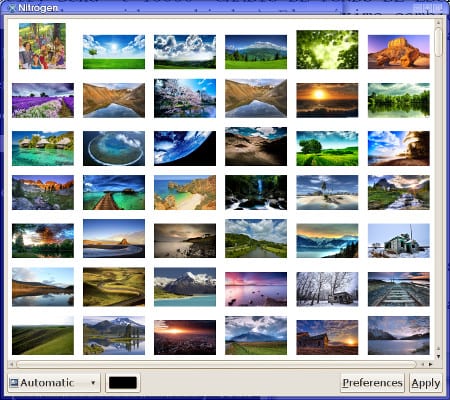
Bună ziua, mulțumesc pentru scrib, am căutat ceva pentru a schimba imaginile de fundal cu nitro, doar o mică îndoială în timp, cum te descurci cu timpul în câteva secunde sau minute, deoarece îmi trimite notificări foarte repede, dar nu se schimbă din prima imagine pe care o faceți, în avans și vă mulțumesc în mod repetat pentru atenție.
Salut!! Scuze de intarziere.
Timpul este în secunde pentru că îl folosesc dormi pentru asta.
Pe linia NITROGEN_TIEMPO = $ ((4 + RANDOM% 120))
variabil NITROGEN_TIME ia un număr aleatoriu între 4 și 120 și îl transmite către dormi
Evident, puteți șterge întreaga comandă $ ((4 + RANDOM% 120)) și setați numărul de secunde fixe pe care le doriți.
Amintiți-vă că, dacă nu doriți notificarea, o puteți șterge.
Bun Leo, este perfect pentru mine, folosesc azot în LXDE my
Mă bucur că ți-a servit 😀
Nu înțeleg de ce există oameni cărora le place să-și transforme biroul în astfel de carnavaluri. Oricum.
Sfat bun, deși deja m-ai făcut să îmi amintesc când am folosit webshots în Windows.
Foarte bun Leo! Mulțumesc 🙂
Voi încerca în elementar 😛
Script minunat .. 😉
Vă mulțumesc tuturor pentru comentarii 😀
Un mic bug.
În prima linie care are comanda cd nu funcționează cu ~/ dar trebuie scris / home / YOUR_USER / SELECT_FOLDER
A fost înțeles?
cd ~ / Imagini / Fundal \ Ecran
cd «$ HOME / Imagini / Tapet»
cd ~ / Imagini / Fundal \ Ecran
cd «$ HOME / Imagini / Tapet»
„Feedback-ul” meu
Ar fi bine dacă blogul ar avea opțiunea de previzualizare, evitând astfel să pui același comentariu de două ori din cauza problemelor de conexiune 🙂
Frumos scenariu, doar un lucru:
Prin utilizarea: găsi | grep jpg | wc -l
grep face filtrarea „uscată” și puteți utiliza fișiere precum jpg.lua, cel mai bine este să utilizați filtrarea extensiilor:
găsi | grep '[.] jpg $' | wc -l
Salutări 😀
Nu mă gândisem la asta, sugestie bună.